| Photoshop如何取消选区? | 您所在的位置:网站首页 › ps专业模式怎么取消 › Photoshop如何取消选区? |
Photoshop如何取消选区?
|
导语概要
Photoshop取消选区的方法: PS取消选区快捷键是Ctrl+D。 1、首先用PS打开一张图片,创建一个PS选区作为演示。 2、按PS取消选区快捷键Ctrl+D便可以取消PS选区了。 3、在已创建选区的画布中右键单击鼠标,然后点击取消选择就可以取消PS选区了。 4、建立选区之后点击PS菜单栏中的选择-取消选择,PS选区便取消了。 5、建立选区之后,在属性栏中确定为“新选区”状态,然后在选区外的画布中单击鼠标便可以取消PS选区了。 工具/软件电脑型号:联想(Lenovo)天逸510S台式电脑 操作系统:Windows7 软件名称:Photoshop cs2 步骤/教程PS取消选区快捷键是Ctrl+D。 1、首先用PS打开一张图片,创建一个PS选区作为演示。
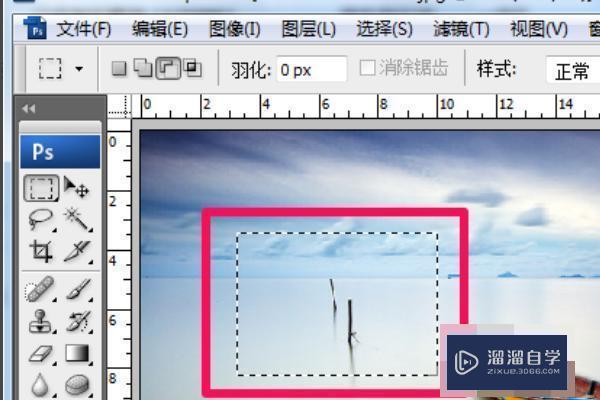
2、按PS取消选区快捷键Ctrl+D便可以取消PS选区了。
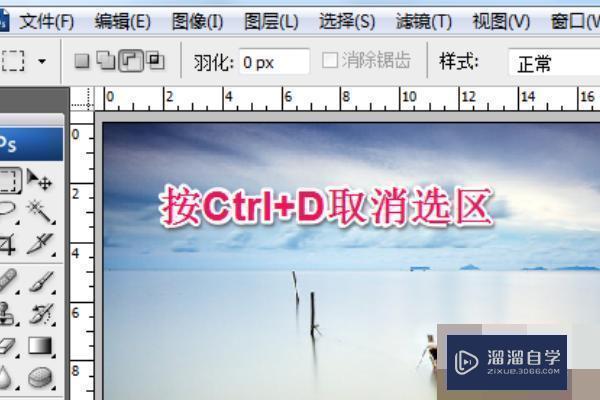
3、在已创建选区的画布中右键单击鼠标,然后点击取消选择就可以取消PS选区了。
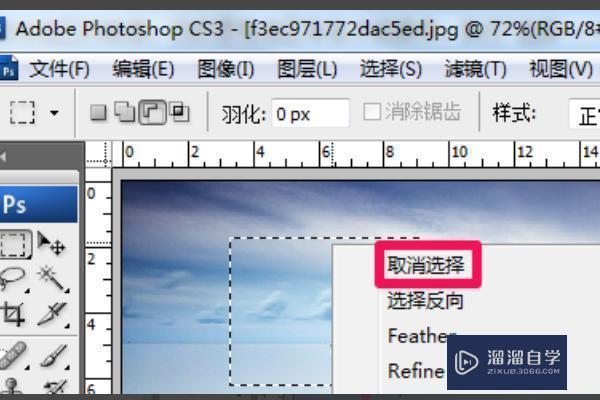
4、建立选区之后点击PS菜单栏中的选择-取消选择,PS选区便取消了。
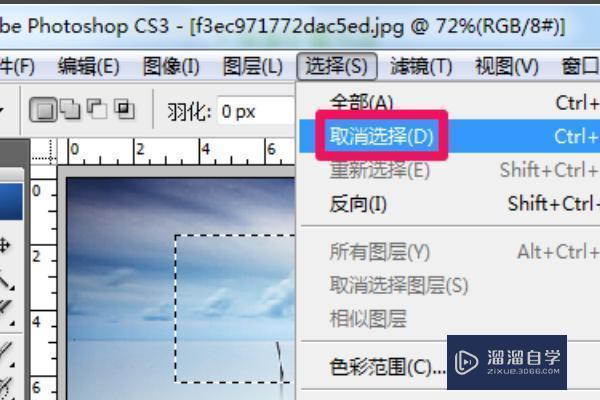
5、建立选区之后,在属性栏中确定为“新选区”状态,然后在选区外的画布中单击鼠标便可以取消PS选区了。
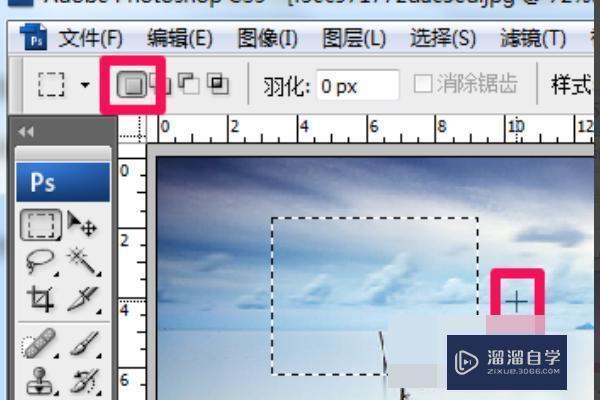
《点击观看视频教程》  免费学习
Photoshop选区的创建方法
免费学习
Photoshop选区的创建方法
基础入门 18人看过 立即学习 |
【本文地址】
公司简介
联系我们
| 今日新闻 |
| 推荐新闻 |
| 专题文章 |